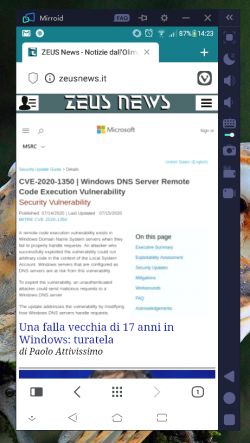 Sin da quando gli smartphone sono diventati popolari, è emersa per alcuni l'esigenza - o quantomeno il desiderio - di poterli controllare anche dal Pc, o per lo meno di poter eseguire le medesime applicazioni anche dal computer.
Sin da quando gli smartphone sono diventati popolari, è emersa per alcuni l'esigenza - o quantomeno il desiderio - di poterli controllare anche dal Pc, o per lo meno di poter eseguire le medesime applicazioni anche dal computer.
A questo scopo nel corso degli anni sono nati vari emulatori che permettono di eseguire una copia di Android (generalmente non troppo aggiornata) su un normale computer desktop all'interno di una macchina virtuale.
Si tratta però di soluzioni che lasciano parecchio a desiderare, sia in termini di facilità d'uso che di prestazioni che di funzionalità disponibili. Non solo: chi le adopera per i videogiochi rischia spesso di ricevere un ban.
L'alternativa migliore oggigiorno sembra essere Mirroid, un'applicazione per Windows che consente in modo semplice di controllare completamente il proprio smartphone Android, collegato tramite il cavo Usb, dal Pc.
L'installazione è semplice: si scarica il file dal sito ufficiale e lo si esegue; in pochi clic il programma è installato.
Perché il collegamento con lo smartphone funzioni, però, è necessario operare alcune semplici configurazioni anche su questo.
Per esempio, la modalità prescelta per il collegamento Usb deve essere MTP o PTP: occorre quindi selezionarla dal menu che viene presentato sullo schermo del telefono quando esso è collegato al Pc.
Poi è necessario che sullo smartphone sia attiva la modalità di Debug Usb.
Il sistema per farlo è lievemente diverso a seconda dello smartphone, e tra le Faq di Mirroid ci sono alcune indicazioni utili, ma in generale possiamo dire che bisogna aprire il menu Impostazioni, trovare la voce Informazioni su e cercare nei sottomenu l'indicazione del numero di build.
È all'interno di questo che si trova l'opzione Debug Usb, che va abilitata.
Se tutto è stato fatto nel modo corretto, lo schermo del telefono apparirà nella finestra di Mirroid.
Tramite Mirroid, è possibile eseguire sul telefono ogni comando, usando però il mouse e la tastiera, opzione che consente una maggiore precisione rispetto alle dita e certe volte può essere molto utile.
Ci sono poi alcune scorciatoie utili (per esempio Ctrl + H riporta alla schermata Home, Ctrl + F permette di passare a schermo intero e via di seguito) che velocizzano l'esecuzione di certe operazioni.
Mirroid è gratuito e non presenta i difetti comunemente presenti negli emulatori di cui parlavamo all'inizio dell'articolo. Chi lo volesse provare lo può trovare sul sito ufficiale.
Qui sotto il video (in inglese) preparato da Mirroid per attivare la modalità Debug Usb.

Nessun commento:
Posta un commento